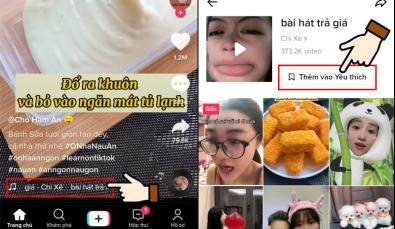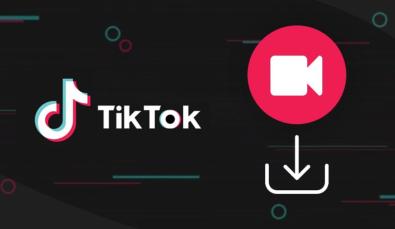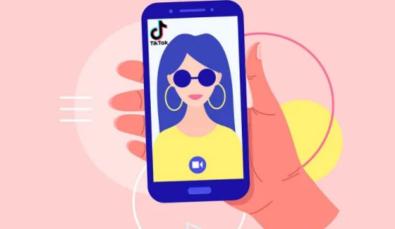Cách lưu video Tiktok khi không có nút lưu chỉ dân chuyên mới biết
Cách lưu video Tiktok khi không có nút lưu sẽ được chia sẻ trong bài viết này. Gitiho sẽ hướng dẫn chi tiết từng bước giúp độc giả dễ dàng thực hành theo. Đồng thời, bạn cũng có thêm kinh nghiệm hay trong việc sử dụng nền tảng mạng xã hội siêu HOT này.
Lý do Tiktok không có nút để lưu video
Rất nhiều người đã thắc mắc chưa biết vì sao nền tảng Tiktok không có nút lưu video. Tình trạng này có thể được giải thích từ những vấn đề như sau:

Chủ sở hữu tắt tính năng tải video: Chủ sở hữu của một video Tiktok có quyền kiểm soát tính năng tải video. Nếu họ đã tắt tính năng này bạn sẽ không thể lưu video đó trực tiếp từ ứng dụng Tiktok.
Thiết bị cài đặt ứng dụng Tiktok không đủ đáp ứng dung lượng lưu trữ: Một số thiết bị di động có dung lượng lưu trữ hạn chế. Vì thế, việc lưu trữ nhiều video từ Tiktok không đủ không gian lưu trữ.
Tài khoản của bạn gặp một số lỗi không xác định: Đôi khi, tài khoản của người dùng có thể gặp phải một số lỗi không xác định trên Tiktok. Lỗi này có thể làm cho tính năng lưu video không khả dụng hoặc không hoạt động.
Kết nối Internet không đảm bảo: Để lưu video từ Tiktok, cần có kết nối Internet ổn định. Nếu kết nối Internet của bạn không đảm bảo hoặc không ổn định, việc lưu video từ Tiktok có thể gặp khó khăn hoặc không thành công.
Như vậy, Tiktok không có nút lưu video bắt nguồn từ nhiều nguyên nhân khác nhau. Tuy nhiên, bạn vẫn dễ dàng tải xuống nội dung của clip thông qua những thủ thuật. Điều này sẽ được hé lộ trong phần tiếp theo của bài viết.
Cách lưu video Tiktok khi không có nút lưu trên điện thoại và máy tính
Tải video Tiktok không có nút lưu dễ dàng thực hiện trên điện thoại và máy tính. Bạn chỉ cần tham khảo ngay nội dung dưới đây sẽ sớm hoàn tất thao tác:
Cách lưu video Tiktok khi không có nút lưu ngay trên điện thoại
Cách tải video Tiktok khi không có nút lưu trên điện thoại sẽ khác biệt giữa hai hệ điều hành Android và iOS. Cụ thể như sau:
Cách lưu video Tiktok khi không có nút lưu trên hệ điều hành của Android
Cách tải video Tiktok không có nút lưu trên hệ điều hành Android bạn cần tải ứng dụng TikPlus. Hướng dẫn từng bước để thực hiện nhanh chóng, hiệu quả:
Bước 1: Bạn tiến hành tải ứng dụng TikPlus về điện thoại.
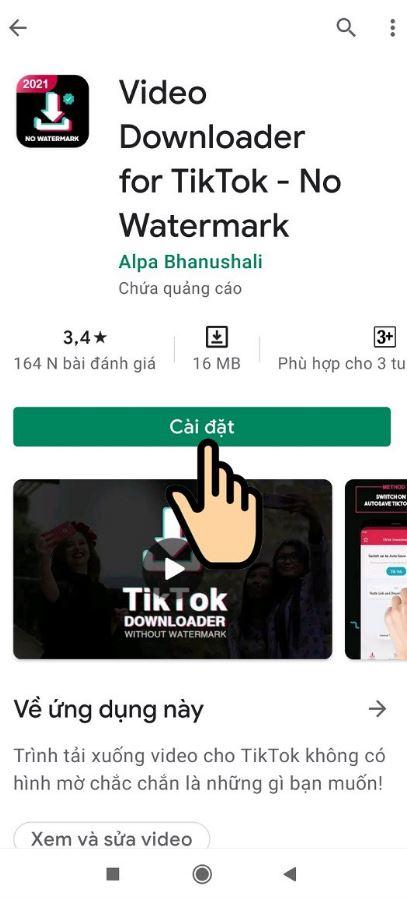
Bước 2: Bạn truy cập vào Tiktok, tìm đến phần video đang muốn tải. Sau đó, bạn bấm vào biểu tượng chia sẻ nằm ở góc dưới bên phải màn hình.
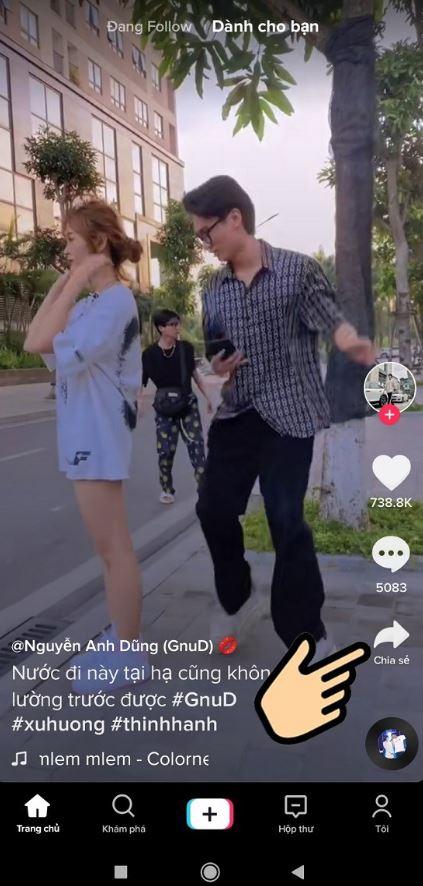
Bước 3: Bạn chọn ngay mục “Sao chép liên kết”.
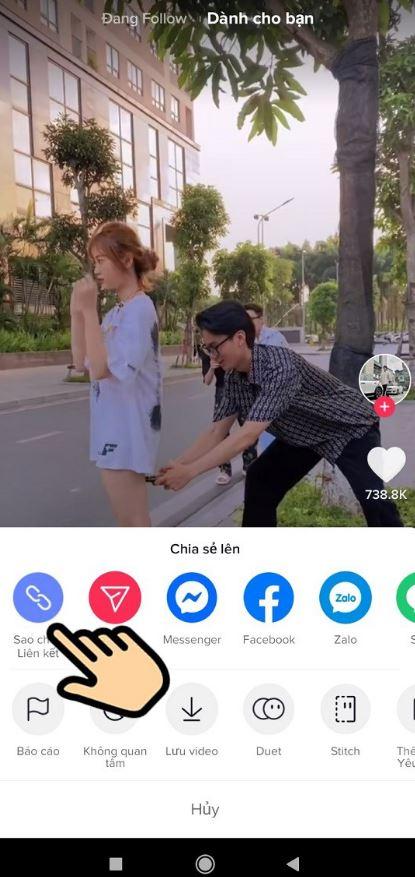
Bước 4: Bạn truy cập vào ứng dụng TikPlus đã tải về điện thoại trước đó. Tiếp đến chọn vào mục “Paste Link and Download”.
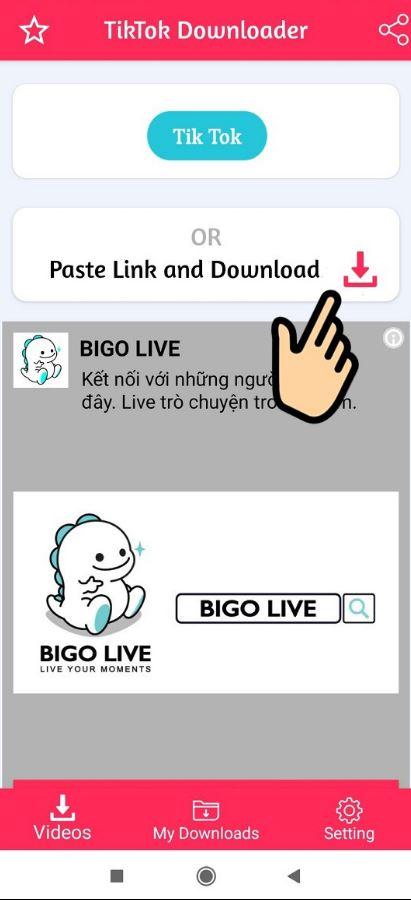
Bước 5: Bạn dán đường link đã sao chép tại Tiktok trước đó và bấm chọn Install All in One Downloader. Mục này cho phép bạn tải cả MP3 và video.
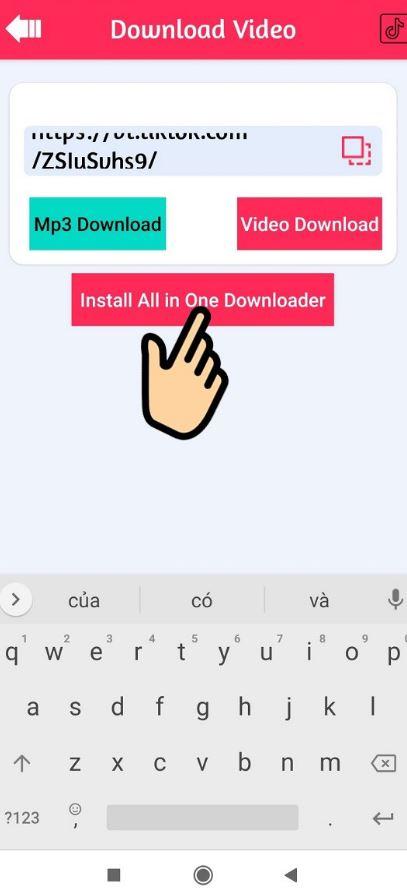
Bước 6: Bạn nhận thông tin khi video đã được tải về điện thoại. Chọn vào mục “View” để có thể xem ngay nội dung.
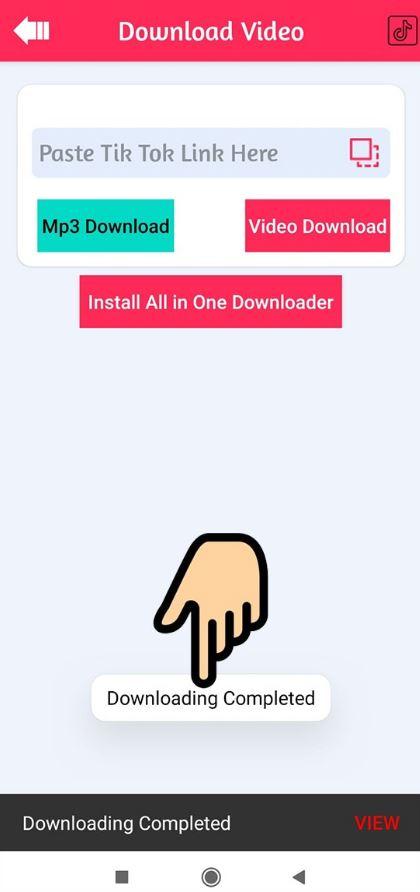
Như vậy, với hướng dẫn cách lưu video Tiktok khi không có nút lưu trên đây sẽ không “Làm khó” được bạn. Thao tác đơn giản, dễ thực hiện chắc chắn sẽ giúp mỗi cá nhân sớm hoàn tất được mong muốn.
Tải video không có nút lưu trên iOS
Cách lưu video Tiktok khi không có nút lưu trên iOS cần tải ứng dụng “Phím tắt”. Thao tác thực hiện như sau:
Bước 1: Bạn truy cập vào mục “App Store” để nhanh chóng tải ứng dụng “Phím tắt”.
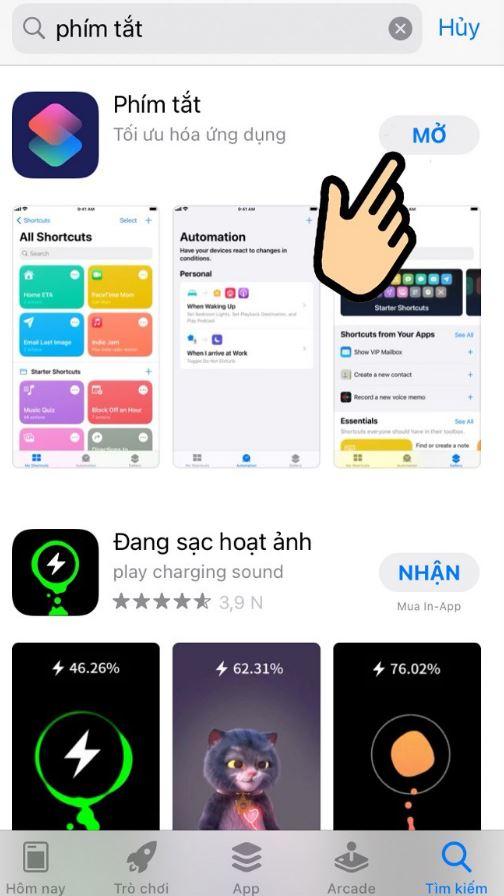
Bước 2: Bạn tiến hành truy cập vào Link tải “Shortcut Tiktok Pro”, tiếp đến chọn “Get Shortcut”.
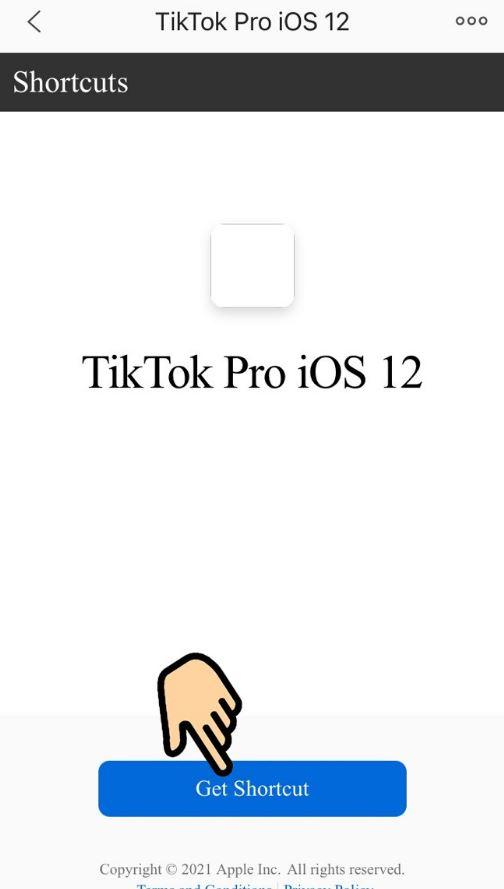
Bước 3: Bạn kéo xuống tận dưới cùng để chọn vào mục “Thêm phím tắt không được tin cậy”.
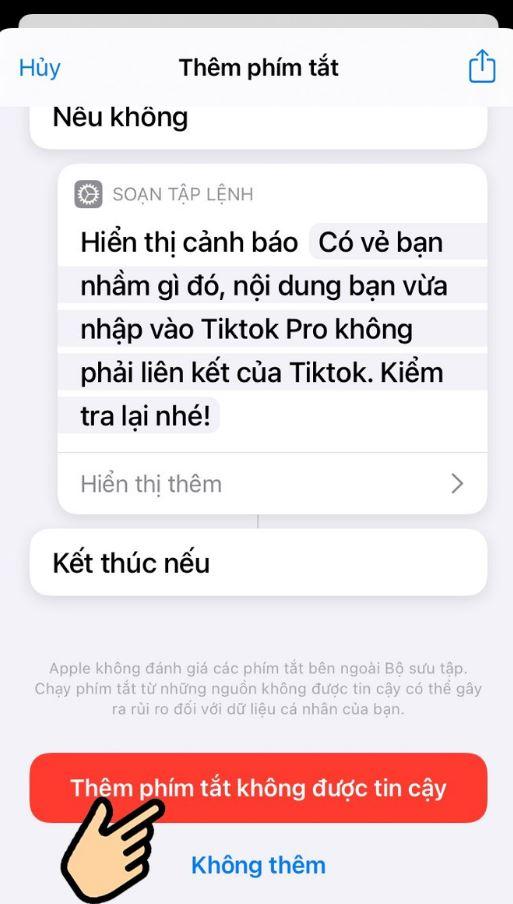
Bước 4: Bạn truy cập vào Tiktok, tìm đến video muốn lưu về máy. Tiếp đến bạn chọn vào nút chia sẻ ở bên dưới góc phải màn hình.
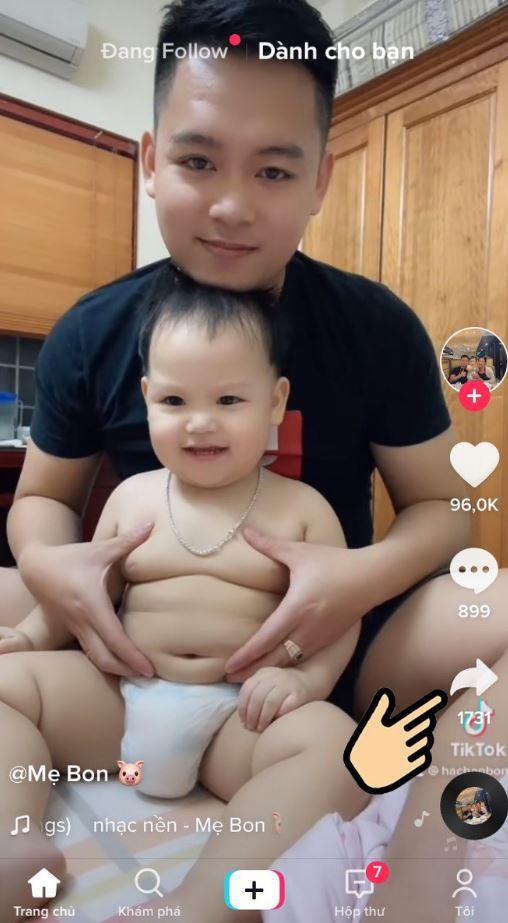
Bước 5: Bạn tiến hành gạt màn hình từ bên phải qua bên trái để tìm đến mục có “dấu ba chấm”.
.jpg)
Bước 6: Bạn chọn vào mục “Tiktok Pro iOS 12” để có thể tải video về. Khi thao tác hoàn tất bạn dễ dàng xem nội dung tại thư viện ảnh.
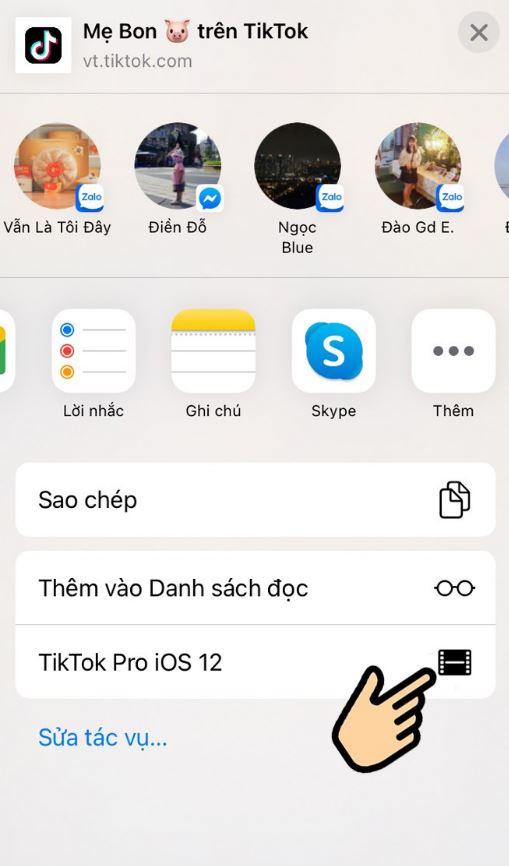
Lưu video tiktok khi không có nút lưu ngay trên máy tính
Lưu video Tiktok khi không có nút lưu cực đơn giản khi thao tác trên máy tính. Cụ thể như sau:
Bước 1: Bạn mở ứng dụng Tiktok trên máy tính của mình. Tìm đến video muốn tải và nhấn vào mục chia sẻ với mũi tên bên dưới góc phải màn hình. Tiếp đến bạn chọn vào mục “Sao chép liên kết”.
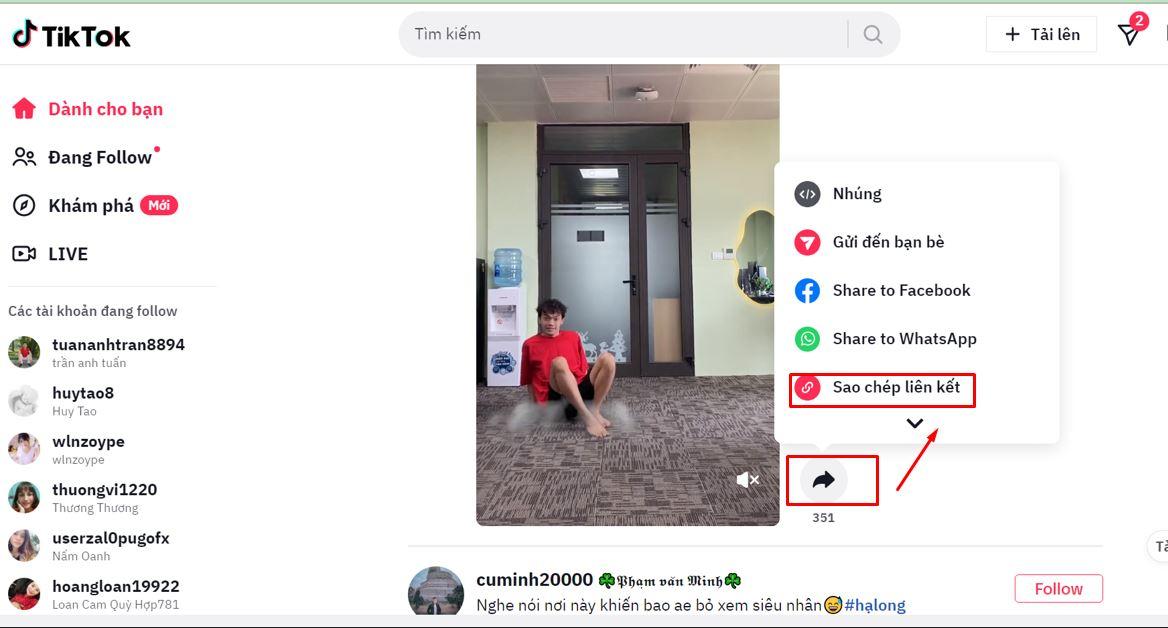
Bước 2: Bạn tiến hành truy cập vào trang web Snap Tik để dán đường link vừa sao chép vào ô. Sau đó bạn nhấn ngay vào mục “Download”.
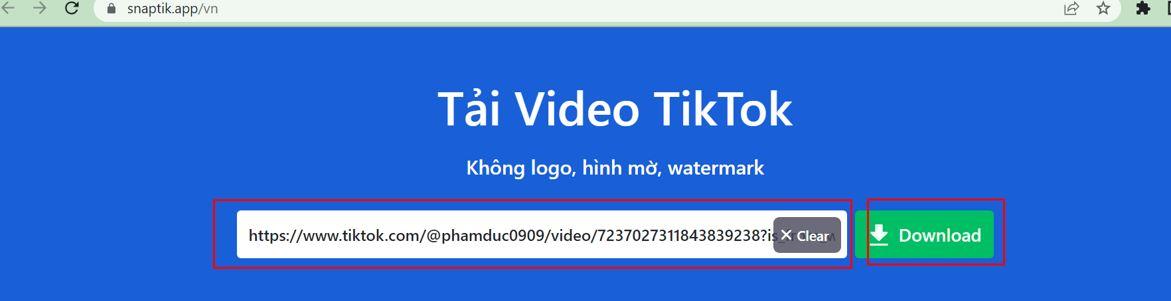
Bước 3: Bạn có thể lựa chọn một trong hai mục là “Download” và “Download server 2”. Việc này không ảnh hưởng tới thiết bị của bạn nên hãy yên tâm để áp dụng.
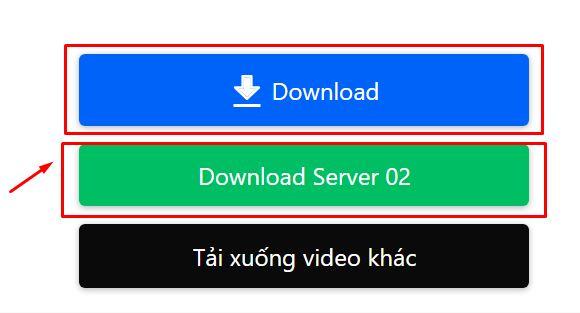
Trên đây là hướng dẫn chi tiết cũng như từng thao tác cụ thể về cách lưu video Tiktok khi không có nút lưu. Hi vọng Gitiho đã giúp bạn nâng cao kỹ năng và từng bước chinh phục nền tảng này hiệu quả.
Xem thêm:
Cách sao chép liên kết Tiktok nhanh và chuẩn
Học tư duy của người làm Tiktok, các loại hình kiếm tiền trên Tiktok, cách dựng video đơn giản và các loại hình video,… với khóa học Xây dựng Tiktok dành cho người khởi nghiệp online của thầy Chu Mạnh Tùng tại Gitiho. Bấm vào Học thử và Đăng ký để bắt đầu kiếm tiền trên nền tảng này nhé!
Xây dựng TikTok dành cho người khởi nghiệp online
Chu Mạnh TùngGiấy chứng nhận Đăng ký doanh nghiệp số: 0109077145, cấp bởi Sở kế hoạch và đầu tư TP. Hà Nội
Giấy phép mạng xã hội số: 588, cấp bởi Bộ thông tin và truyền thông